以U盘启动安装Win10系统教程(使用U盘快速安装Windows10系统的详细步骤和注意事项)
![]() 游客
2024-10-12 12:03
618
游客
2024-10-12 12:03
618
在安装Windows10系统时,使用U盘启动安装是一种快速、方便的方法。本文将详细介绍如何利用U盘启动安装Win10系统,并提供一些注意事项,以帮助读者顺利完成安装。
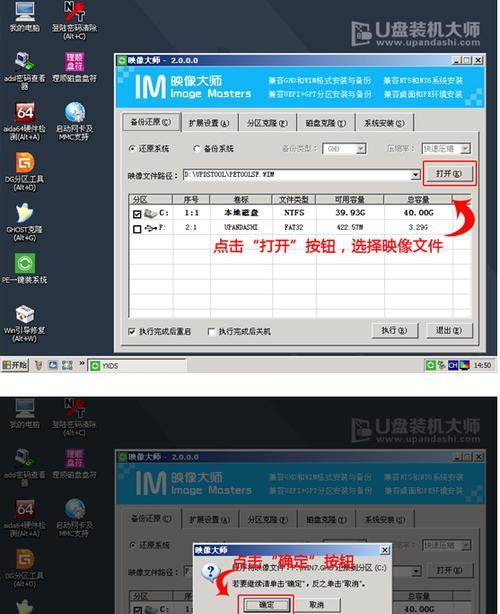
文章目录:
1.准备工作及注意事项
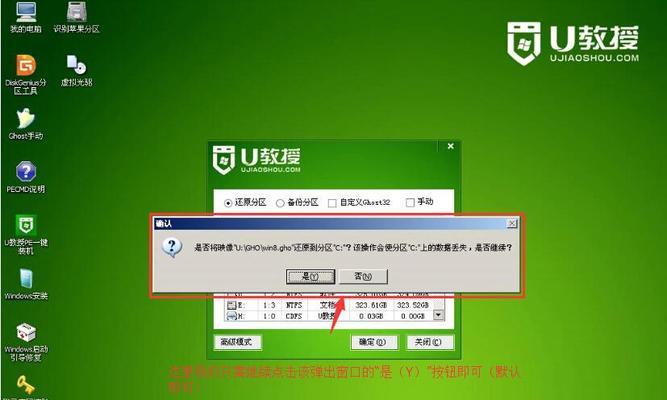
2.下载Windows10镜像文件
3.格式化U盘并准备引导工具
4.将Windows10镜像写入U盘
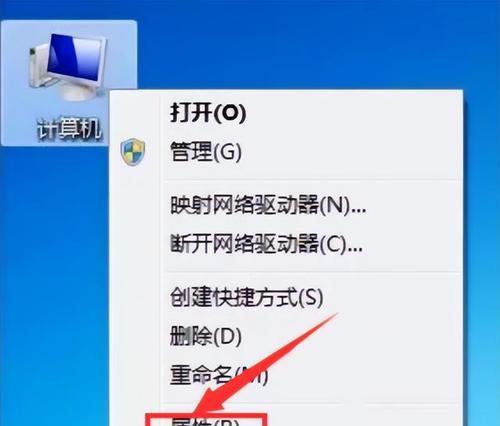
5.设置电脑启动方式为U盘启动
6.进入BIOS设置界面
7.修改启动顺序
8.保存并退出BIOS设置界面
9.重启电脑,开始U盘启动
10.选择语言、时区等基本设置
11.硬盘分区和格式化
12.开始安装Windows10系统
13.等待系统安装完成
14.设置个人账户和密码
15.完成安装,进行必要的更新和驱动安装
1.准备工作及注意事项
在开始操作之前,需要准备一台电脑和一个容量不小于8GB的U盘。同时需要注意备份重要数据,因为安装系统会清空硬盘中的所有数据。
2.下载Windows10镜像文件
前往微软官方网站或其他可信来源,下载Windows10的镜像文件。确保下载的版本与目标安装的版本一致。
3.格式化U盘并准备引导工具
将U盘插入电脑,打开磁盘管理工具格式化U盘为FAT32格式,并确保U盘中没有其他重要文件。下载并运行U盘引导工具,将其解压到U盘中。
4.将Windows10镜像写入U盘
打开解压后的U盘引导工具,选择合适的选项将Windows10镜像文件写入U盘。这一过程可能需要一些时间,请耐心等待。
5.设置电脑启动方式为U盘启动
重启电脑,进入BIOS设置界面。不同品牌的电脑进入BIOS设置方式略有不同,一般可通过按下F2、F8或Delete键进入。
6.进入BIOS设置界面
在BIOS设置界面中,使用键盘上下左右键进行导航,并找到“Boot”或“启动”选项。
7.修改启动顺序
在“Boot”或“启动”选项中,找到“BootOrder”或“启动顺序”选项。将U盘设置为第一启动设备,并将其他设备设置为禁止启动或排在U盘之后。
8.保存并退出BIOS设置界面
保存刚才的设置,并退出BIOS设置界面。在退出时,会询问是否保存更改,选择“是”后电脑将会重新启动。
9.重启电脑,开始U盘启动
电脑重新启动后,自动从U盘启动。此时屏幕上会出现Windows10安装界面。
10.选择语言、时区等基本设置
在安装界面中,根据个人喜好选择语言、时区等基本设置,并点击下一步。
11.硬盘分区和格式化
根据需要,对硬盘进行分区和格式化。可以选择使用全部空间进行安装,也可以自定义分区。
12.开始安装Windows10系统
确认分区和格式化设置后,点击“下一步”开始安装Windows10系统。安装过程可能需要一些时间,请耐心等待。
13.等待系统安装完成
系统安装过程中,电脑会自动重启几次。请耐心等待并不要进行其他操作。
14.设置个人账户和密码
在安装完成后,根据提示设置个人账户和密码。可以选择使用Microsoft账户登录或创建本地账户。
15.完成安装,进行必要的更新和驱动安装
安装完成后,系统会进入桌面。此时可以进行必要的系统更新和驱动安装,以确保系统的稳定性和功能完善。
通过本文详细的步骤和注意事项,读者可以轻松利用U盘启动安装Windows10系统。使用U盘安装系统既方便又快捷,能够帮助用户快速完成系统安装,提高工作效率。记住遵循操作步骤并注意备份重要数据,相信大家能够成功安装Windows10系统。
转载请注明来自前沿数码,本文标题:《以U盘启动安装Win10系统教程(使用U盘快速安装Windows10系统的详细步骤和注意事项)》
标签:盘启动
- 最近发表
-
- 解决电脑重命名错误的方法(避免命名冲突,确保电脑系统正常运行)
- 电脑阅卷的误区与正确方法(避免常见错误,提高电脑阅卷质量)
- 解决苹果电脑媒体设备错误的实用指南(修复苹果电脑媒体设备问题的有效方法与技巧)
- 电脑打开文件时出现DLL错误的解决方法(解决电脑打开文件时出现DLL错误的有效办法)
- 电脑登录内网错误解决方案(解决电脑登录内网错误的有效方法)
- 电脑开机弹出dll文件错误的原因和解决方法(解决电脑开机时出现dll文件错误的有效措施)
- 大白菜5.3装机教程(学会大白菜5.3装机教程,让你的电脑性能飞跃提升)
- 惠普电脑换硬盘后提示错误解决方案(快速修复硬盘更换后的错误提示问题)
- 电脑系统装载中的程序错误(探索程序错误原因及解决方案)
- 通过设置快捷键将Win7动态桌面与主题关联(简单设置让Win7动态桌面与主题相得益彰)
- 标签列表

